Upravljanje više IMAP računa u programu Outlook je acinch, ali nedostaje izravno povezivanje / sinkronizacija ostalih stavki IMAP računa; kalendare, popis obveza itd. Organiziranje stavki kalendara u više računa ekskluzivno ometa velike vremenske prilike, stoga je bolje uvoziti sve stavke kalendara s više računa e-pošte pod jednom kapuljačom.
Izvoz Google kalendara
Otvorite Google kalendar, s lijeve bočne trake, ispod Moji kalendari, kliknite Postavke.

Otvorit će se postavke kalendara u glavnom prozoru. Sada kliknite Izvezi kalendare da biste spremili kalendar na lokalni pogon.
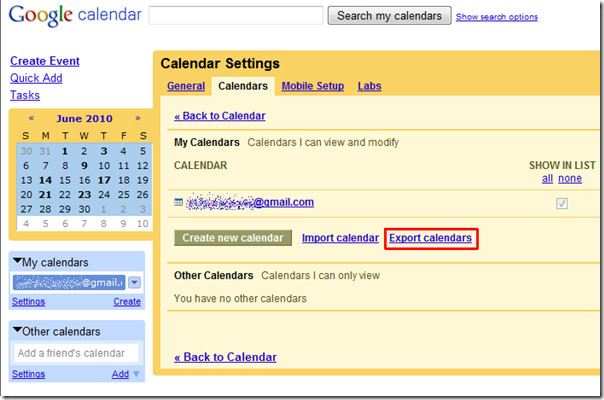
Izvoz AOL kalendara
Otvorite račun AOL pošte i s lijeve bočne trake kliknite Kalendar da biste ga vidjeli.
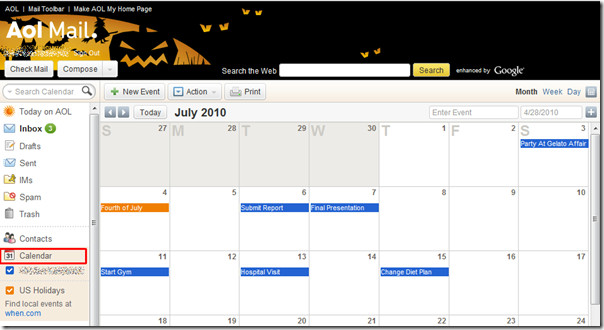
Na padajućem popisu Akcija kliknite Izvezi.
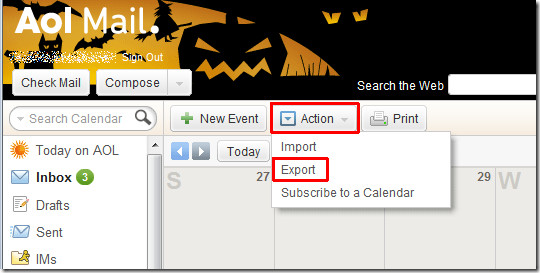
Pojavit će se prozor Izvoz kalendara, odaberite datum početka i završetka za izvoz određenog raspona kalendara.
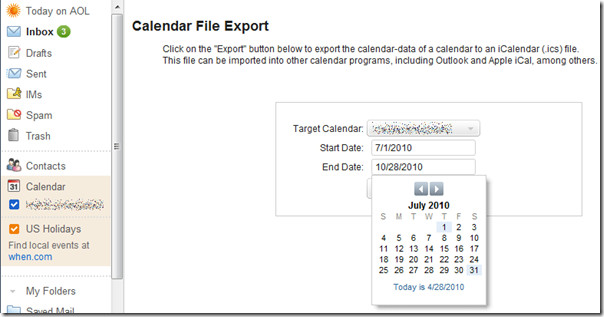
Sada kliknite Izvezi da biste ga spremili na lokalni pogon.
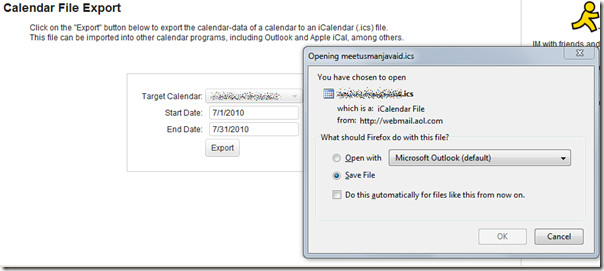
Uvoz kalendara u programu Outlook
Pokrenite Outlook 2010, otvorite izbornik Datoteka, kliknite Otvori i na kraju Uvezi.
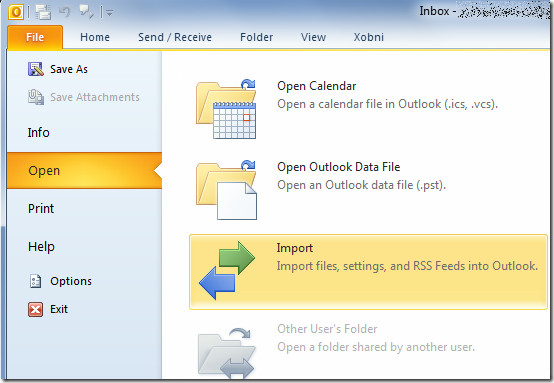
Otvorit će se Čarobnjak za uvoz i izvoz, odaberite Uvoz iCalendara (.ics) s popisa i kliknite Dalje.
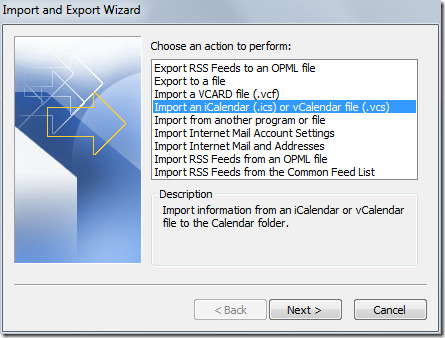
Pojavit će se dijaloški okvir Pregledaj, sada idite do mape u kojoj prebiva Google kalendar, odaberite datoteku i kliknite U REDU.
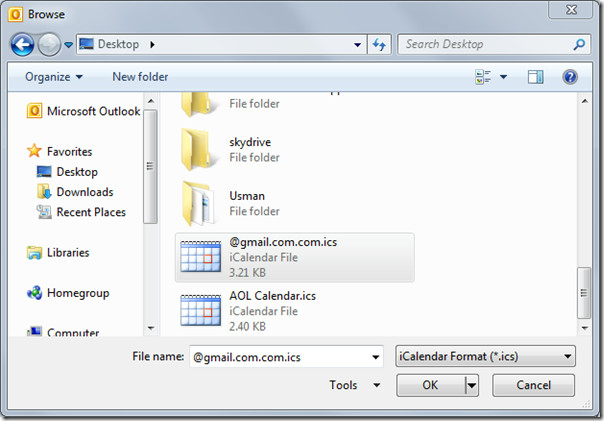
Pojavit će se okvir s pitanjem želite li uvesti kalendar u postojeći Outlook kalendar ili stvoriti novi. Kliknite Uvezi da biste dodali sve događaje u postojeći Outlook kalendar.
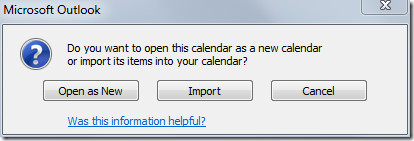
U glavnom prozoru programa Outlook na lijevoj bočnoj traci kliknite Kalendar.
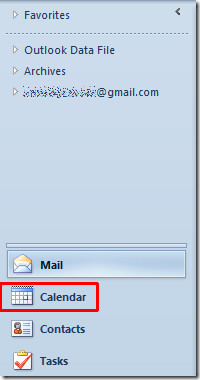
Sad će se otvoriti glavni prozor kalendaraidite do mjeseca za koji ste dodali događaje Google kalendara. Kao što možete vidjeti na snimci zaslona u nastavku, da je dodao sve Googleove stavke u Outlook kalendaru.
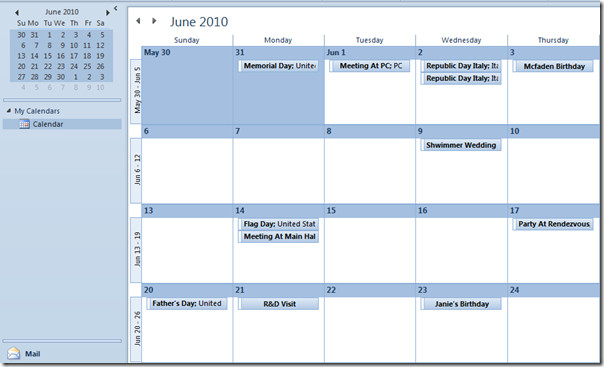
Ponovite isti postupak uvoza stavki AOL kalendara.

Također možete pogledati prethodno pregledane vodiče o tome kako promijeniti zadane postavke fonta e-pošte u temi Outlook 2010 i Kako čitati e-poštu kao običan tekst u programu Outlook 2010.













komentari